פרסומת
אתה יכול לחפש בכל האינטרנט מתיבת חיפוש אחת של גוגל. אך Dropbox, Google Drive, OneDrive ושירותי אחסון ענן אחרים מקשים עליכם לחפש בכל הקבצים שלכם מכל תיבה כזו. בואו נשנה את זה היום.
שלנו עימות מגה אחסון בענן Dropbox לעומת Google Drive לעומת OneDrive: איזו אחסון בענן הכי מתאים לך?האם שינית את הדרך בה אתה חושב על אחסון בענן? לאפשרויות הפופולריות של Dropbox, Google Drive ו- OneDrive הצטרפו אחרים. אנו עוזרים לך לענות באיזה שירות אחסון בענן עליך להשתמש. קרא עוד הגיע למסקנה כי אין שום סיבה משכנעת להפליא להשתמש בשירות אחד על פני שירות אחר. אכן, מאז אתה יכול להשיג מאות גיגה-בייט של אחסון בחינם שדרוגי אחסון חינם בענן: תפוס 100GB של OneDrive ו- 2GB של Google Driveאחסון בענן הולך ונעים זול יותר ביום, אך שום דבר לא יוצא בחינם. חלק מהשירותים המובילים הצטברו עם כמה תוכניות שיעלו את הגיגה-בייט המקוונת שלכם בלי לבזבז אגורה. קרא עוד הדבר החכם הוא להשתמש בכונני ענן מרובים למטרות שונות. אבל הבעיה היחידה בכך היא שקשה לחפש את כולם, או אפילו להעלות לכולם במהירות.
למרבה המזל, מאגר התוספים העשיר של Chrome פותר את הבעיות הללו. למעשה, הרחבות הן הסיבה העיקרית לשימוש בכרום באמצעות דפדפנים אחרים, כפי שגיליתי לאחרונה מתי
ניסיתי להפסיק את Chrome עבור Firefox וחזרתי כמה קל למשתמש כרום לעבור ל- Firefox היום?האם תוכל לעבור מ- Chrome לפיירפוקס? עזבתי את הודו הקר של כרום כדי לראות איך זה הלך. אחרי שבועיים, אני חוזר ל- Chrome בשולחן העבודה... אבל Firefox עבור אנדרואיד ניצח אותי. קרא עוד .חפש בכל כונני הענן שלך באמצעות Xendo
ניסיתי חבורה של תוספים ואפליקציות שמתיימרות לחפש בכל חשבונות הענן שלך, ובסופו של דבר, Xendo יצאה בראש.
כשאתה מתקין את התוסף Xendo Chrome פשוט חבר אותו לכל השירותים השונים שלך. אלה כוללים גוגל דרייב, Dropbox, Box, OneDrive, Pocket, Twitter, Asana, Office 365, Trello, Slack, Zoho, SugarSync, ורבים נוספים. כל החיבורים הללו מתרחשים דרך OAuth או ממשק ה- API האישי של האפליקציה, כך שאתה סמוך ובטוח ש- Xendo אינה מחזיקה אף אחד מהסיסמאות שלך.
כעת כשרוצים לחפש בכל קובץ, הקש על סמל ה- Xendo בכרום כדי להעלות חלונית חיפוש, או הפעל חיפוש רגיל בגוגל. תוצאות החיפוש של גוגל כוללות בדרך כלל תרשים ידע של תשובות מהירות בצד ימין, ואוספות מידע ממקורות כמו ויקיפדיה. במקום זאת, Xendo מחליפה נתונים אלה בתיבה משלה, ומאתרת קבצים ותיקיות בכל כונני הענן השונים שלך התואמים לחיפוש בגוגל.
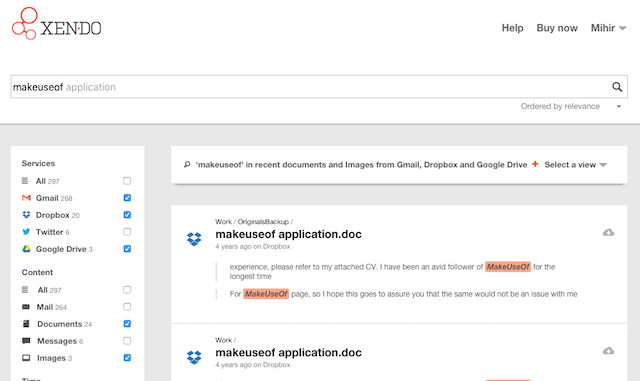
חשבון ה- Xendo הבסיסי הוא בחינם, ותומך בכל השירותים שלמעלה, אך מחפש רק נתונים בשווי 30 הימים האחרונים. כשאתה נרשם לחשבון חדש אתה צריך לנסות את Xendo Professional במשך 14 יום, שמחירו 9 דולר לחודש, אך מחפש את ההיסטוריה המלאה שלך.
ל- Xendo Professional יש גם מספר מסנני חיפוש כדי להפוך את התוצאות שלך להרבות יותר רלוונטיות. אתה יכול להשתמש בפילטרים אלה כדי למיין סוגי קבצים וטווחי תאריכים, ובכך לצמצם את מה שאתה רוצה למצוא.
להשיג Xendo
הורד: Xendo עבור Google Chrome
אלטרנטיבות ששווה לבדוק
כונן ג'וליקולוד: אם אינך זקוק מדי להארכת סיוע, הכונן החדש של Jolicloud עשוי להיות מה שאתה רוצה. שוב תוכלו להתחבר למספר שירותים ולחפש הכל ביחד. החדשות הטובות הן שזה לגמרי בחינם לחיפוש אחיד בכל הקבצים שלך. אבל זה לא נוח כמו Xendo, וגם אין את מסנני החיפוש.
Cloudo [לא ניתן להשיג יותר]: ילד חדש ברחוב, Cloudo עובד כרגע רק עם Google Drive ו- Dropbox. אבל במקום להתמקד ב"חיפוש ", המשימה שלה היא לעזור לך לעשות דברים עם קבצי האחסון בענן שלך. במובנים רבים, זה כמו Quicksilver של Mac עבור Chrome זוכר את קוויקסילבר, משגר ה- Mac הפתוח בחינם?כנראה ששכחת לגמרי מקוויקסילבר, וחבל. זה מדהים. קרא עוד , המאפשר לך לבצע פעולות מהירות עם דברים שונים באינטרנט. ושוב, זה לגמרי בחינם. בדוק את הסרטון למעלה.
יש לנו גם מבט נרחב ארבעה מנהלי אחסון בענן באינטרנט האם הקבצים שלך הולכים לאיבוד בענן? 4 מנהלי אחסון ענן אלה יעזרואיך אתה יכול לעקוב אחר הקבצים שלך כאשר כולם נמצאים במקומות שונים? כאשר הזמינות של אחסון ענן בחינם גדלה כל הזמן, כנראה שתצטרך לענות על שאלה זו בקרוב. קרא עוד זה עשוי לתת לך משהו שאתה מחפש.
שמור קבצי אינטרנט בכל כונן ענן באמצעות Ballloon
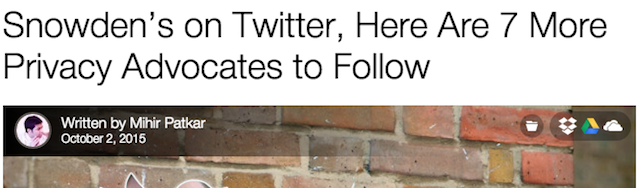
כשאתה גולש בדרך כלל באינטרנט, אתה נתקל לעתים קרובות בתמונות מגניבות, הורדות בחינם וקבצים אחרים שתרצה לשמור למועד מאוחר יותר. כאן נכנס לבללון. זכור, זה לא אותו דבר כמו שמירת קישור לאינטרנט - אנו עדיין ממליצים כיס בשביל זה, זה שירות הסימניות הדיגיטאלי האולטימטיבי Pocket - שירות הסימניות הדיגיטאלי האולטימטיביכפי שדיווח בעבר בכרי, אהב הקריאה מאוחר יותר - שאיפשר למשתמשים לשמור מאמרים בהם קרא מאוחר יותר מתוך סימנייה או מאפליקציות שונות בהן שילבה - הופסק ו - הוחלף ... קרא עוד .
Ballloon תומך רק בשישה כונני ענן, אבל הם שישה מהגדולים שבהם: גוגל דרייב, Dropbox, OneDrive, Box, SugarSync והעתקה. הורד את תוסף Chrome, חבר אותו באמצעות הבטיחות היחסית של OAuth האם עליך לחשוב פעמיים לפני שאתה מתחבר באמצעות חשבונות חברתיים? קרא עוד , ואתה מוכן ללכת.
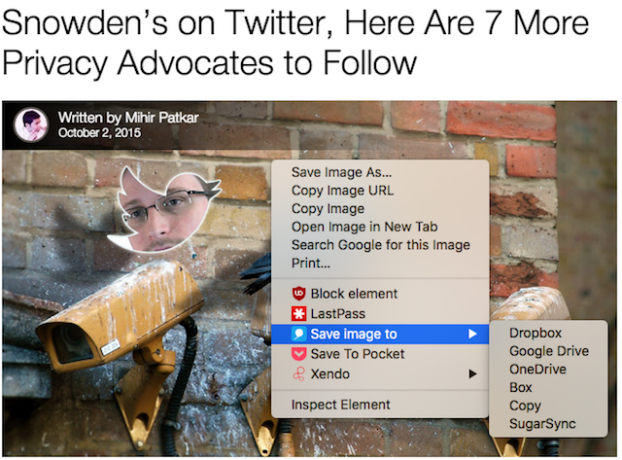
כעת, בכל פעם שאתה רואה תמונה, העבר את סמן העכבר מעליו כדי לחשוף אפשרות בפינה השמאלית העליונה כדי לשמור ישירות את הקובץ בכוננים המחוברים שלך. לכל כונן מוגדרת תיקיית ברירת מחדל לכל קובץ שמגיע מ- Ballloon, שתוכל להתאים אותו אישית.
באופן דומה, אתה יכול ללחוץ באמצעות לחצן העכבר הימני על כל קישור, תמונה או קובץ באינטרנט כדי לראות אפשרות "שמור קובץ ב" בתפריט ההקשר באמצעות לחצן העכבר הימני. קבצים שמורים זמינים כקיצורי דרך על ידי לחיצה על סמל התוסף Ballloon. אתה יכול גם לפתוח את אתר Ballloon ולהעלות קישור ישירות. זה סופר פשוט ולעולם לא תשים רגל.
הורד: Ballloon עבור Chrome [לא ניתן להשיג עוד]
העבר קבצים בין כונני ענן עם Mover.io
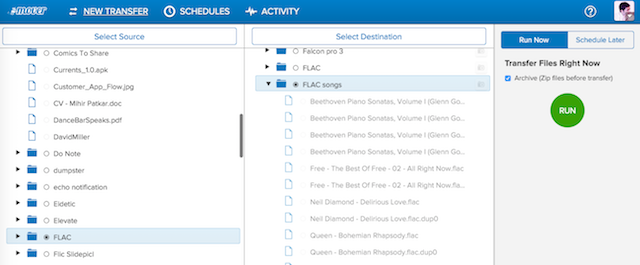
אמנם לא סיומת של Chrome, אבל חשבתי שכדאי להזכיר את Mover.io בסיכום זה בהתחשב בכמה טוב. שירות זה בחינם לחלוטין לחשבונות אישיים ועושה עבודה אחת פשוטה: הוא מעביר קבצים ותיקיות מכונן ענן אחד למשנהו ללא כל מהומה.
הירשם ל- Mover.io, חבר אותו לחשבונות הענן שלך וזה קל ככל שיהיה. במקור, הצבע על כונן הענן והתיקיה / קובץ שברצונך להעביר. ביעד, בחר בכונן הענן והתיקייה המיועדים (אתה יכול גם ליצור תיקיה חדשה). התחל את ההעברה ושכח מזה. אתה יכול אפילו לסגור את הלשונית, שכן Mover.io עובד ברקע ומודיע לך בסיום ההעברה.
זה הפיתרון הפשוט ביותר והלא מהומה שראיתי להעברת קבצים בין חשבונות אחסון בענן, ואני לא יכול להמליץ עליו מספיק.
קבלו את Mover.io
Google Drive לעומת Dropbox לעומת OneDrive - השיחה שלך!
בעוד שיש לי חשבונות בענן לכל השירות העיקרי, בימינו אני מוצא את עצמי משתמש ב- Google Drive יותר מ- Dropbox או OneDrive. זה בעיקר בגלל שאני משתמש ב- Google Docs ובמעט אחר.
האם אתה חושב שאחד מכונני הענן האלה עדיף על משהו אחר? באיזה מהם אתה משתמש?
מיהר פאטקר כותב על טכנולוגיה ופרודוקטיביות כשהוא לא מתבונן בצפייה חוזרת.